Eklememiz gereken bazı durumlar var.PowerPoint sunumlarında YouTube videoları. Sunumu mükemmel bir WiFi bağlantısıyla iyi bir ortamda veriyorsanız, YouTube videolarını sunumunuza eklemek mantıklıdır. YouTube videolarını gömmenin iki yolu vardır - Kullanma Çevrimiçi Video Sitesinden Video seçeneği ve 3. taraf eklentisini kullanma authorStream.
Yöntem 1: "Çevrimiçi Video Sitesinden Video" Seçeneğini Kullanma
Bu, YouTube'u yerleştirmenin en hızlı yoludurPowerPoint sunumunda videolar. Bu seçenekle, kolayca YouTube videoları ekleyebilir ve çevrimiçi olarak yüklenmediği sürece sunum yapabilirsiniz. Sırayla, PowerPoint'i çevrimiçi yüklerseniz katıştırılmış YouTube videosu kaybolacak.
Videoları bu yöntemi kullanarak gömmek için Ekle'ye gidin, Video'yu tıklayın ve Çevrimiçi video sitesinden video seçeneği.

Bu, embed kodunu eklemeniz gereken yeni bir pencere açar. Kodu ekledikten sonra Ekle'ye tıklayın.
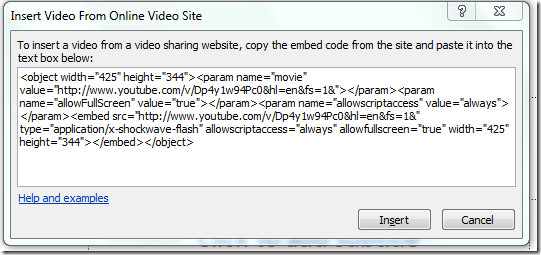
Şimdi eklenen videoyu veistediğiniz şekilde özelleştirin. Yalnızca slayt gösterisi sırasında yükleneceğini unutmayın. Videoyu test etmek için slayt gösterisini çalıştırın (F5 tuşuna basın) ve video yüklendiğinde Oynat'ı tıklayın.
Yöntem 2: authorStream Powerpoint Eklentisini Kullanma
Daha önce de bahsettiğim gibi, yukarıdaki yöntemi kullanarak çevrimiçi görüntüleme için slayt gösterisi yüklerseniz, gömülü videolar kaybolur. Bu nedenle, yazarStream, gömülü videoların kaybolmamasını sağlar.
Kurduktan sonra, PowerPoint'te yeni bir authorStream sekmesi ekleyecektir. Bu sekmeyi seçin ve ardından URL ile Ekle'yi tıklayın. Şimdi YouTube video URL'sini ekleyin, Önizleme'ye basın ve ardından Slayda Ekle'yi tıklatın.

Ayrıca, YouTube videolarını kullanarakarama çubuğu. Video eklemek dışında, Bing'den Görüntüler de ekleyebilir. Normal bir sunum yapmak istiyorsanız ve çevrimiçi görüntüleme için yüklemek istemiyorsanız, ilk yöntem daha uygundur.
YazarSTREAM Eklentisini indirin
Geliştiricilere göre PowerPoint 2007'de çalışıyor, ancak PowerPoint 2010'da da başarıyla test ettik. Keyfini çıkarın!












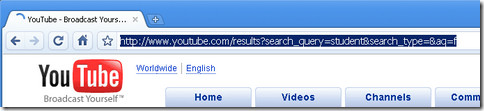
Yorumlar